错误截图错误日志位置:C:\ProgramFiles\CommonFiles\microsoftshared\WebServerExtensions\15\LOGS主要错误ThecurrentuserisnotanSharePointServerfarmadministrator.处理过程查看了当前User确实不是场管理员,但......
2022-04-11 67 SharePoint ERROR the current user not Server farm 错误
在SharePoint 2013中,支持SharePoint Designer 2013(以下简称SPD)配置简单的工作流,完成我们的业务需要。下面,我们就举一个小例子,实现SPD配置工作流。
1、 首先,打开SPD,打开SharePoint站点,在Ribbon菜单上,选择列表工作流,选择需要配置的列表,如下图:
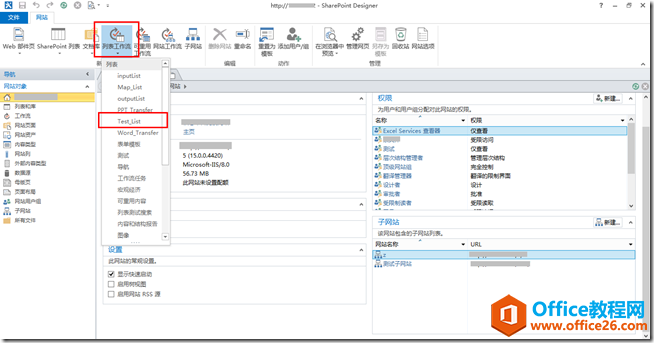
2、弹出对话框,如下图,填写工作流名称、说明及平台类型;
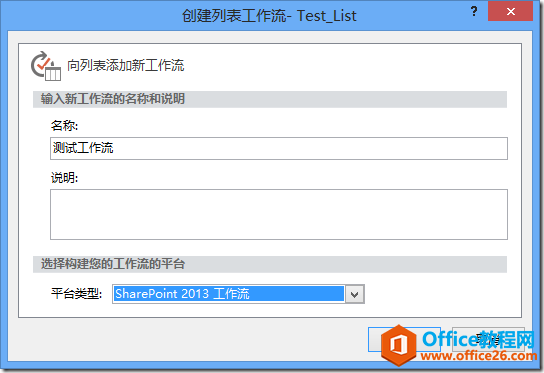
3、进入工作流设计器,如下图:
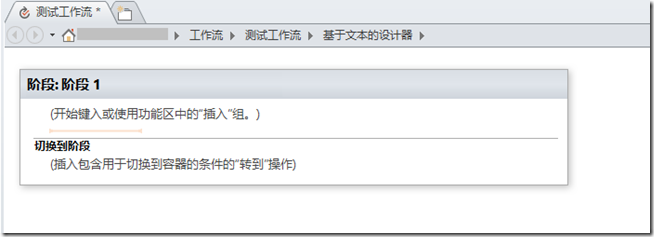
4、在Ribbon菜单上,分别添加需要的条件、操作、阶段、步骤等;
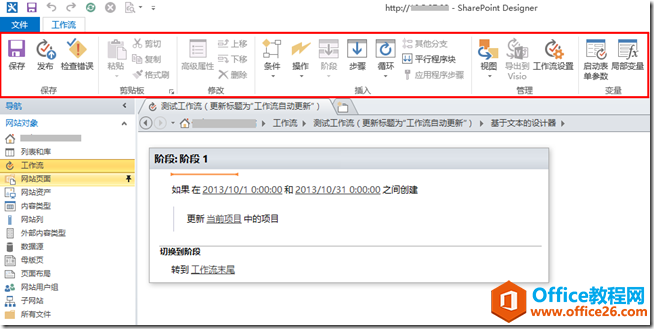
5、以下,是我设计的工作流,只是测试非常简单,包括触发条件、完成操作和阶段;
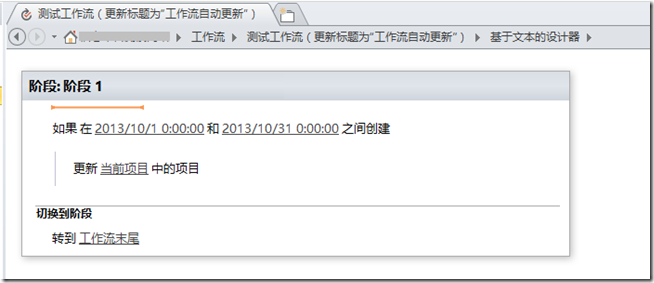
如上图,你还可以完成更加复杂的流程,可以自己去尝试,记得最后要到工作流末尾;设计完成点击保存、发布即可,发布之前检查一下错误,没有错误再发布。
演示效果
1、打开我的文档库 – 测试,如下图:
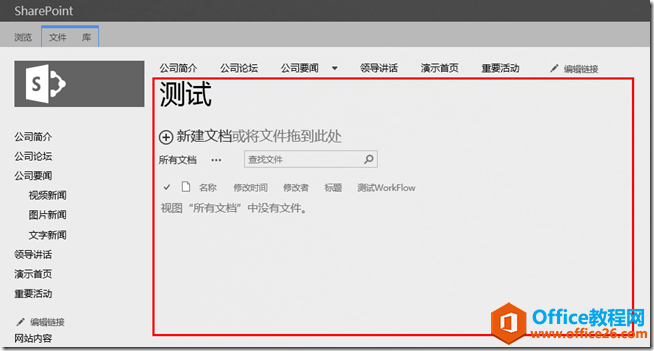
2、 上传一个测试文档(我的工作流是新建即启动);
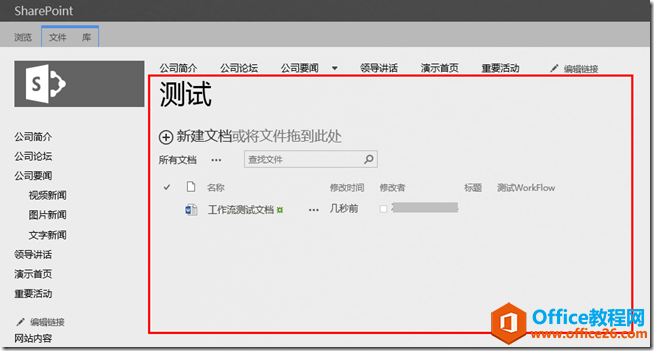
3、 可以在工作流设置,修改工作流基本属性,如下图:
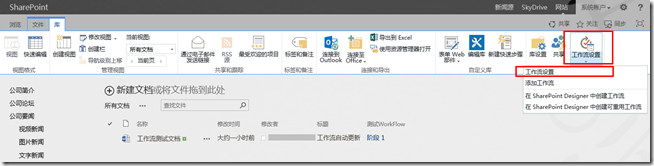
4、 进入工作流设置,点击我们的工作流,如下图:
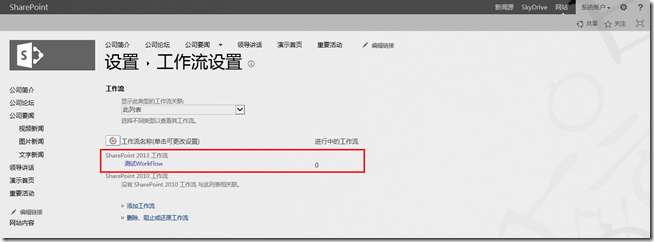
5、 点击后进入设置页面(可以设置名称、启动选项等),如下图:
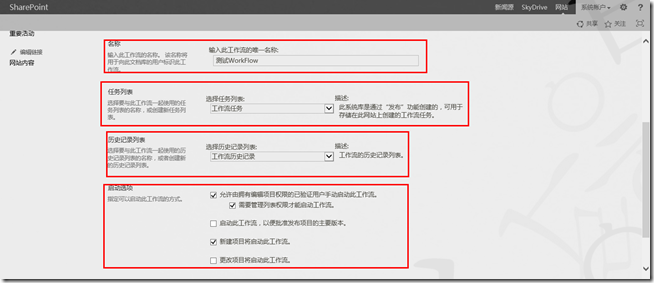
6、工作流执行效果,如下图:
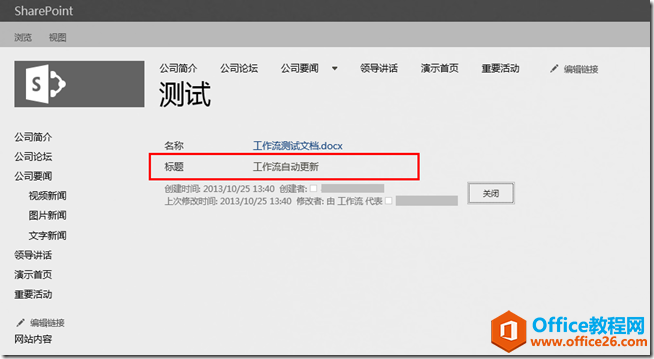
如上图,标题字段是工作流更新的,至此,SharePoint Designer配置工作流已经完成了;配置比较简单,希望给入门的人以参考,大牛勿喷,谢谢!
相关文章

SharePoint2013爬网报错AnunrecognizedHTTPresponsewasreceivedwhenattemptingtocrawlthisitem.Verifywhethertheitemcanbeaccessedusingyourbrowser.然后登陆网站,发现在服务器上输入3次用户名密码白页,考虑到......
2022-04-11 449 SharePoint ERROR unrecognized HTTP response was received

最近使用SharePoint中,遇到一个需要重命名网站集的需求,主要是网站用数据库备份/还原的方式,想要改网站集的地址,然后搜了一下PowerShell:$site=Get-SPSite-Identityhttp://server/sites/Demo$site.......
2022-04-11 299 SharePoint重命名网站集名称